 吾享餐饮管理系统 前台营业操作手册Word格式文档下载.docx
吾享餐饮管理系统 前台营业操作手册Word格式文档下载.docx
- 文档编号:20469255
- 上传时间:2023-01-23
- 格式:DOCX
- 页数:60
- 大小:2.76MB
吾享餐饮管理系统 前台营业操作手册Word格式文档下载.docx
《吾享餐饮管理系统 前台营业操作手册Word格式文档下载.docx》由会员分享,可在线阅读,更多相关《吾享餐饮管理系统 前台营业操作手册Word格式文档下载.docx(60页珍藏版)》请在冰豆网上搜索。
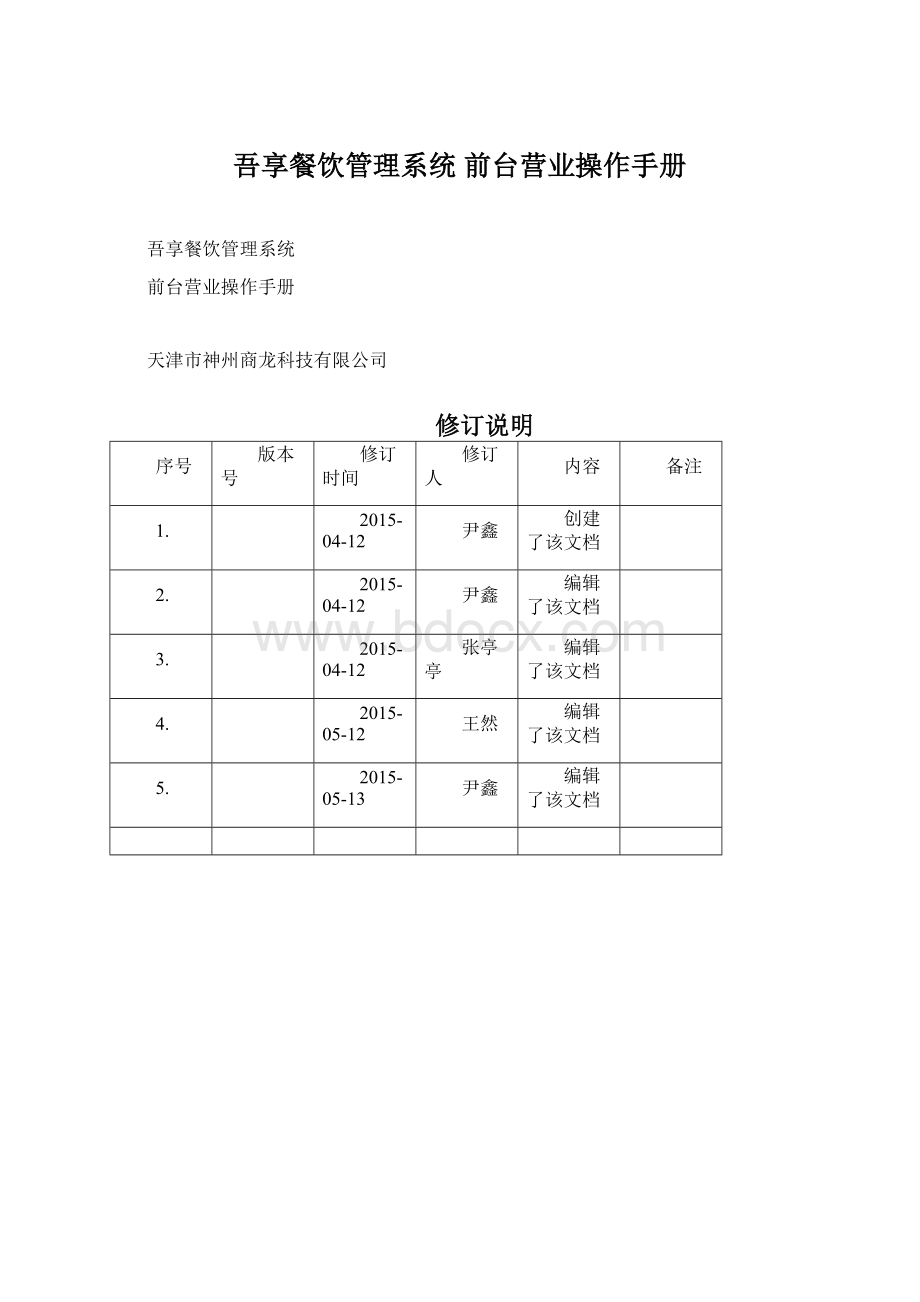
两种方法均适合服务器和程序在同一台电脑。
当服务器和程序分离时,怎么办
服务器在A电脑上,程序需要在B电脑上使用。
点击左下角的设置图标,修改IP地址,如图所示。
●图方法二:
直接复制访问地址,用B电脑上的浏览器进行登录。
登录《吾享餐饮管理系统》前台营业
什么叫登录
登录机制是为了保护操作员的安全,通过输入用户编号和密码验证其用户是否有操作此功能的权限以防其他人员冒用自己操作的情况,从而达到保护数据不被泄漏和数据的完整性以,同时系统会记录操作员的每项操作,确保人员的合法利益。
如何登录到《吾享餐饮管理系统》前台营业
专用浏览器默认服务器IP是本机。
如果需要变更,点击左下角
进行设置,如图所示。
图在员工代码中输入正确的员工代码,在员工密码中输入正确的密码,点击“登录”,首次登录,会出现选择子系统界面,如图所示。
图选择“前台营业”,进入前台营业系统开班营业界面,如图所示。
图如果该员工之前登录过前台,输入完员工信息,点击“登录”,默认登录到当前员工上次退出时的系统界面。
点击“切换系统->
前台营业”,进入前台营业系统开班营业界面。
如图、图所示。
图当前pos默认为当前用户上次登录使用的pos,也可以点击“切换pos”使用其他pos登录。
输入备用金,点击“进入”进入到《吾享餐饮管理系统》前台营业系统。
客位主界面
默认进入客位主界面。
客位状态通过不同的颜色进行区分。
如图所示。
绿色:
代表客位空闲,暂时无人使用。
红色:
代表客位已经占用。
紫色:
代表客位已经埋单。
蓝色:
代表客位已经预订。
可以按客位状态、消费区域、客位类型进行客位过滤。
在系统主界面右上角显示当前登录pos、用户、日期等基本信息。
用户可以通过“问题反馈”功能将使用过程中遇到的问题进行反馈。
点击“退出营业”退出前台营业系统。
通过双击左上角吾享餐饮管理系统标题进行刷新,获取客位最新状态。
在系统主界面底部的空白栏显示当前班次的情况,包括开台数、结算数、未结算数。
用户可以通过输入客位号快速定位客位。
开单
开单
在客位主界面,使用键盘输入客位编号按“/”或“回车“快捷键,或用鼠标点击空闲客位,打开开台页面。
在开单页面,就餐人数为当前客位默认容纳人数。
输入实际就餐人数、服务员编号和营销员编号(输入完员工编号,后面会显示员工姓名)。
选择就餐类型和订单来源(如果输入了营销员,订单来源默认为“本店营销”)。
如果当前客位设置了开单自动增加的品项,开单自动增加品项中会显示相应的品项,开单成功后这些品项会自动加到该客位上。
点击“确认”按钮或者按'
PageDown'
键完成开单操作。
图线上预订开单
目前线上预订支持微信预订和大众点评预订两种。
具体操作参照《吾享餐饮管理系统操作手册》,这里不做赘述。
加单
在客位主界面点击需要加单的客位,跳转到账单主页面。
录入菜品有以下三种方式:
键盘录入:
点单员使用键盘在快速查找输入框中输入菜品编号,然后按回车,菜品(默认数量为1)会自动添加到左侧已选菜品列表中。
触摸屏加单:
点击要点菜品的类别,再从类别下选择菜品;
或使用小键盘在快速查找输入框中输入菜品编号,然后点击该菜品,菜品(默认数量为1)会自动添加到左侧已选菜品列表中。
点菜器加单:
具体操作参照《吾享餐饮管理系统无线接收操作手册》,这里不做赘述。
加品项
在账单主界面,选择“品项(F9)”或按’F9’键,进入品项界面。
可以直接选择品项,也可以通过输入菜品编号或助记符,然后按回车,品项(默认加单数量为1。
)会自动添加到左侧已选菜品列表中,如图所示。
图加套餐
加常规套餐
在账单主界面,选择“套餐(F10)”或按’F10’键,进入套餐界面。
选择常规套餐,弹出如图-1所示页面。
图-1
已选品项显示的是当前套餐所有菜类下默认数量大于0的品项。
默认选中第一个菜类,可选品项显示的是当前菜类可选品项,可以从中直接选择,也可以通过输入可选品项编号或助记符。
可选品项数量=当前菜类任选数量-已选品项数量。
如果套餐明细需要加价,总价=(套餐价格+加价金额)*套餐数量;
如果套餐明细按数量加价,总价=(套餐价格+加价金额/个*套餐明细数量)*套餐数量。
已选品项显示的是当前套餐默认套餐明细。
可选品项显示的是当前套餐可选品项,可以从中直接选择,也可以通过输入可选品项编号或助记符。
加宴会套餐
在账单主界面,选择“套餐(F10)”或按“F10”键,进入套餐界面。
选择宴会套餐,弹出如图-1所示页面。
加团购套餐
用户在团购平台购买的团餐券,可以通过此功能消费。
选定已开单客位,点击【更多功能】选定【团购】或从键盘键入ctrl+F3组合键,弹出团购券验证和核销页面,如图-1所示。
验券:
用户使用团餐券消费之前需要验证券的有效性,系统支持在线验券和离线验券。
✧在线验券:
选定团购平台(如大众点评),在券号输入框输入用户购买的团餐券券号,点击【验券】按钮,对应的团餐券信息呈现在团餐券页中,如图-2所示。
图-2
✧修改套餐明细:
点击【修改套餐明细】,可以对套餐明细进行修改。
✧离线验券:
当网络不通或异常情况,系统支持离线验券,输入券号,点击【离线验券】,弹出如下图-3所示,选定当前券,点击【确定】完成离线验券,对应的团餐券信息呈现在团餐券页中。
-3
核销:
验券后,点击【核销】,该团购券处于已核销状态,当前客位的账单中自动添加该团餐券的套餐。
如图-4所示。
图-4
点临时品项
在账单主界面,选择“临时品项(F11)”或按’F11’键,进入临时品项界面。
选择临时品项,弹出如图所示页面。
图代码:
自动生成。
名称:
默认为“[品项小类名称]临时品项”,用户可以自定义。
单位:
从下拉列表中选择单位。
价格:
输入临时品项价格。
该小类的历史临时品项:
如果该品项小类之前创建过临时品项,会显示在这里供用户选择。
修改品项
如果需要对已点品项修改数量,添加制作方法等,可在左侧已点品项列表上鼠标左键单击该品项,弹出如图所示页面。
图品项数量:
修改品项数量可以通过’+’或’-’来增减品项数量,也可以直接输入品项数量。
点击“半份”,数量自动变为。
点击“删除”删除该品项。
制作方法:
默认显示当前品项的专用做法。
点击“更多”显示的是该品项所属小类允许添加的所有制作方法,可以从中为当前品项添加通用做法。
图起菜方式:
选择起菜方式。
品项赠送:
点击“品项赠送”,弹出“赠送原因”。
选择赠送原因,点击“确认”。
图特别提示:
套餐及套餐明细不允许增加有制作费用的制作方法。
临时品项没有专用做法。
已提交的品项不允许再修改。
整单备注
如果需要添加整单备注,点击“整单备注”弹出整单备注页面。
可以从已有整单备注中选择,还可以添加新的整单备注。
图提交已点菜品
点完菜,点击“提交”弹出是否确认提交本次已点菜品的提示框。
点击“确定”会将已点菜品提交并打印厨打单。
图取消提交菜品
点击“取消”,已点菜品未提交,仍可对此菜品进行修改,包括菜品数量等。
客位服务
退单
如果点单员点错菜了或者客人要求退菜,可以通过退单功能实现。
在账单主界面点击“退单”弹出退单页面。
找到要退的菜品,可以通过’+’或’-’来增加或减少退单数量,也可以直接输入退单数量。
从可选退单原因中选择退单原因。
如果需要对整桌退单,点击“全选”,再选择退单原因。
图催单
如果客人催单了,点单员可以通过催单功能实现。
在账单主界面点击“催单”弹出催单页面。
找到要催的菜品,点击
。
如果需要对整桌催单,点击“全选”完成整桌催菜。
图押金
如果需要登记或者退押金,可以通过押金功能实现。
在账单主界面选择“更多功能…->
押金”弹出押金页面。
输入押金金额,点击“登记押金”完成押金登记操作。
图在押金页面,输入押金金额,点击“退押金”完成押金退还操作。
图账单服务
结算
如果客人用餐完毕准备结账,可以通过结算功能实现。
具体操作参照《3前台结账》,这里不做赘述。
关帐
如果客位上没有任何品项,且没有其他费用(如:
服务费等),可以使用关帐功能将客位关闭。
在客位主界面选择要关帐的客位,选择“更多功能…->
关帐”完成关帐操作。
结班
针对管理收银POS的操作者将其当班时间结账信息及金额转交给下一位操作者。
在客位主界面,点击“结班”,进入结班页面,如图所示。
●图结班时可以不打印结班报表,具体设置见后台管理→系统设置手册相关内容。
●结班时允许有未结账单,具体设置见后台管理→系统设置手册相关内容。
●当前用户需要有结班操作权限,具体授权见后台管理业务操作权限手册说明,也可以输入有此业务操作权限的人员的授权号执行此操作。
●结班时可以不显示结班窗口,具体设置见后台管理→系统设置手册相关内容,执行结班操作时,弹出如图所示,点击【确定】完成盲结。
图结班不显示结班窗口时(具体设置见后台管理→系统设置),可以选择“不显示金额录入窗口”或“显示金额录入窗口”,金额录入窗口,如图所示。
●本班次如果有未退的押金时系统会提示信息“有未退押金,是否继续结班”,确认未退押金的处理。
核对图中的信息无误后,点击“确认”,完成结班操作。
查询打印
核对单据
如果想查看客位所做过的操作,可以通过核对单据功能实现。
在账单主界面点击“核对单据”或选择“更多功能…->
核对单据”弹出核对单据页面。
图打印客单
如果需要打印客用单,可以通过打印客单功能实现。
在客位主界面,选择要打印客单的客位,点击“打印客单”或选择“更多功能…->
打印客单”完成打印客单操作。
已结账单
显示本POS当前班次已结算账单明细,供用户查询结账单明细、打印结账单、返回结算操作。
在客位主界面,点击“已结账单”,系统弹出“已结账单”页面,如图所示。
●图查询结账单明细:
可以查询当前选定流水所对应的结算信息明细、消费品项明细、单据明细。
●打印账单:
点击已结账单中的“打印账单”,系统对应打印机打印当前选定流水账单。
●返位结算:
点击已结账单中的“返位结算”,弹出如图所示的对话框。
图点击“取消”后,退出返位结算操作。
点击“确定”后弹出返位结算页面,如图所示,选定返位原因后,点击“确定”提示“返位成功”。
图返位原因为必选项,具体维护方式参照《吾享餐饮管理系统后台管理操作手册》中的【原因档案】。
选定返位的营业流水对应的客位已重新处于被占用状态,系统会提示如图所示的信息。
图更换修改
更换客位
如果需要更换客位,可以使用更换客位功能实现。
在客位主界面点击“更换客位”或选择“更多功能…->
更换客位”弹出更换客位页面。
可以按客位类型、消费区域进行客位过滤,也可以通过输入客位号快速定位客位。
点击“确认”完成更换客位操作。
图修改开单
如果需要修改开单信息,如就餐人数,服务员等,可以通过修改开单功能实现。
在客位主界面点击“修改开单”或选择“更多功能…->
修改开单”弹出修改开单页面。
可以对就餐人数,服务员等信息进行修改。
图品项变价
如果需要对已点品项修改价格,可以通过品项变价功能实现。
在账单主界面选择“更多功能…->
品项变价”弹出品项变价页面。
找到要变价的品项,变更价格默认显示的是当前品项现价格,可以通过’+’或’-’来增减价格,也可以直接输入变更价格。
图单品转台
如果点单员将菜品点错桌了,需要将该菜品转到正确的台位上,可以通过单品转台功能实现。
在账单主界面点击“单品转台”或选择“更多功能…->
单品转台”弹出选择客位页面。
点击“确认”完成选择客位操作。
图选择完客位弹出单品转台-转移品项页面。
找到要转台的品项,点击
如果当前品项数量为1,会直接加载到右侧已选品项列表中;
如果当前品项数量大于1,弹出单品转台-设定转移数量页面。
转移数量默认显示的是当前品项数量,可以通过’+’或’-’来增减转移数量,也可以直接输入转移数量。
点击“确认”完成单品转台操作。
图也可以撤销转移品项。
点击
,右侧列表中的品项会重新显示在左侧可选品项列表中。
如果品项数量大于1会全部撤销。
品项沽清
如果菜品已售罄,可以通过品项沽清功能将该菜品置为沽清状态。
品项沽清”弹出品项沽清页面。
找到要沽清的菜品,可以按菜品类别进行菜品过滤,也可以通过输入菜品编号快速定位菜品。
选择完菜品弹出请选择沽清时长页面,从中选择沽清时长。
点击“确认”完成品项沽清操作。
图品项赠送
如果需要对已提交菜品进行赠送,可以使用品项赠送功能实现。
在账单主界面点击“品项赠送”弹出品项赠送页面。
找到要赠送的菜品,点击
从可选赠送原因中选择赠送原因。
如果需要对整桌赠送,点击“全选”,再选择赠送原因。
图品项限量
通过此功能可以按当天或当前市别方式限定品项销售数量。
点击前台营业【更多功能(Ctrl)】按钮,进入更多功能选择页面,点击【品项限量】按钮或者从电脑键盘键入Ctrl+3组合键,打开品项限量页面,如图所示。
●图添加限量品项:
点击上图右侧菜品列表中某一菜品,在弹出的限量方式中选定某一限量方式(当前市别或当天),将此菜品添加至左侧限量品项列表中。
●限量数值设置:
选定左侧限量品项列表中的某一品项,点击所在行中的“+”、“-”,或通过软键盘或电脑键盘输入数值,设定该品项的限制数值。
所设置的限量品项默认有自动重置功能,即在下个市别或次日系统会自动将当前品项限量数值调整为初始限量值。
预订单
目前线上预订单来自微信预订和大众点评预订。
预点单
目前线上预点单来自微信预点。
2前台点菜-录单模式
录单模式的设置参照《吾享餐饮管理系统后台管理操作手册》中的【设置】,这里不做赘述。
登录
打开登录页面,在员工代码中输入正确的员工代码,在员工密码中输入正确的密码,点击“登录”,首次登录,会出现选择子系统界面,如图所示。
选择“前台营业”,进入前台营业系统开班营业界面,如图所示。
图
选择录单模式的POS,点击“进入”进入到《吾享餐饮管理系统》前台营业系统。
【说明】:
通过后台的[POS设置]可以设置该POS的操作模式。
该模式POS,在POS列表中的底色为黄色。
该模式POS只能进行开台、加单等操作,不具备金额操作的功能。
该模式POS没有开班、结班的记录,并始终处于空闲状态,可以多人同时登录进行录单。
客位主界面
录单模式下的客位主界面如图所示,功能与章节《客位主界面》基本一致,这里主要介绍下不同的部分。
押金、结班、已结账单为禁用状态。
结算按钮不可见,相应位置的按钮变为”退出登录”。
右上方不显示[退出营业]按钮,而显示[注销]按钮。
下方状态栏的班次信息都显示为“-”。
退出录单
登录后通过[退出录单]功能,可以直接进行注销处理,便于其他人员快速登录做录单操作;
但在点击[退出录单]时,会首先校验是否存在尚未提交的品项,校验完成后,切换到客位页面后,对当前员工进行注销处理,显示锁屏页面。
屏幕激活时,显示快速登录页面,如图2-3-1所示。
图2-3-1
点击[注销]按钮,会返回到最初登录页面。
重新登录后不显示开班页面,直接进入到客位主界面。
3小卖模式
小卖模式下的pos只能执行点餐结算等操作,和客位相关的部分功能不可用。
具体涉及到的功能操作有pos设置、加单、结算、返位。
pos设置
pos操作模式设置
选定后台管理→系统管理→【pos设置】,进入pos设置页面,如下图所示。
●图操作模式:
勾选为【小卖模式】,此时“pos管理的消费区域”功能列表为灰色不可用状态。
●小卖牌号:
小卖模式下运营需要输入牌号,执行结算后,操作员手动输入牌号或系统系统按序依次自动生成牌号,点击【小卖牌号】按钮链接至如图牌号设置页面。
图打印设置
小卖模式下进行厨打和结账单打印。
●厨打:
支持打印,进入【系统设置】功能模块设置,如图所示。
●图结账单打印:
支持打印与并口,打印设置同上,并口打印设置如图所示。
当结账单的打印方式同时设置了打印和并口打印,并口打印方式优先。
账单
开班
进入前台,进入如图所示。
特别提示
当前pos只能运行开班操作人员登入,若操作人员更换,需当前开班人员的登入该pos执行接班后方可允许他人开班进入该pos。
当前pos一旦开班,系统会自动将该pos与其所登录的PC机ip绑定,若在其他PC机登录则需在后台管理解除绑定,详情请见后台管理【pos解绑】功能手册。
执行开班或者登录该pos后,系统自动对内部默认虚拟客位执行开单操作,客位名称为小卖区域.pos代码(卖)-pos名称,此时自动生成一笔营业流水,流水号生成规则见后台设置中系统设置中【单据号生成规则】设置,如图所示为已开单页面。
●图较收银模式,小卖模式新增了【清除】功能键,屏蔽了一些与客位相关的部分功能,如下:
【清除】:
清空当前正处于编辑状态的账单,效果图所示。
图点击【更多功能】按钮,查看【退单】、【赠单】、【催单】、【押金】、【核对单据】、【打印客用单】、【更换客位】、【修改开单】、【品项变价】、【单品转台】、【预定单】、【预点单】功能按钮为灰色不可用,表示小卖模式下不支持相关功能,如图所示。
图加单
系统自动开单后,进入加单页面,如图所示。
●品项类型:
支持常规品项、套餐(常规套餐、宴会套餐),不支持临时品项。
●菜品编辑:
对当前选定的品项可以进行编辑数量(支持小数和整数)或者删除品项操作。
●制作方法:
可以设置通用制作方法、专用制作方法、关联通用制作方法、将当前通用制作方法应用于账单中其他菜品。
●起菜方式:
起菜方式按钮灰色不可选,即不支持起菜方式。
●品项赠送:
支持提交订单前的品项赠送功能,功能使用方法同收银模式。
编辑好账单后,点击【结算】,进入结算页面,如图所示。
●优惠:
可以进行折扣优惠与定额优惠,具体使用方法同收银模式。
●抹零
支持各种抹零方式,具体使用方法同收银模式。
●开发票
具体使用方法同收银模式。
●结算方式
●不支持服务费、最低消费、押金、埋单、预结单打印功能。
●输入牌号
提交结算信息时,需要输入牌号,如下方式:
后台管理设置为自动输入牌号,则系统会根据内部设置自动生成一牌号,自动提交。
后台管理设置为手动输入牌号,用户需要在设定范畴的牌号内选一牌号数值输入系统,如图所示。
●打印:
后台设置了相关打印后,提交结算信息时,系统会自动打印厨打单和结账单。
返位
进入【已结账单】选定某一结算流水,点击【返位】,可以对当前选定流水执行返位操作。
返位后,对此返位后的账单执行赠单、退单、废单操作,可以对结算信息做变更处理。
4前台结账
结算
通过结算界面,用户可以对当前客位维护最低消费和服务费、执行优惠、维护押金、开发票操作、执行结算,查看当前客位的结算金额明细即合计。
开启结算界面
用户可以通过以下两种方式开启结算界面,如图所示。
●在前台营业主页面,选定已占用客位,通过PC机键盘输入*键,打开对应客位的结算界面。
●在前台主页面,选定已占用客位,点击页面右侧的“结算”按钮,打开对应客位的结算界面。
图应收
应收金额包含品项费、服务费、最低消费,如图所示。
●图品项费:
统计当前客位消费品项金额。
●服务费:
点击“服务费”或键入F1快捷键,弹出服务费维护窗口,如图所示。
图收取方式:
显示当前服务费收取方式,于后台管理客位收费方案模块中维护,包含按固定金额收取、按比例消费收取、按客位人数收取。
当前服务费:
根据服务费收取方式计算出对应的当前服务费金额。
修改服务费:
可以于【修改服务费】框中修改当前服务费,点击“确定”后将按服务费收取方式计算出的金额改为自定义服务费金额。
免除F2:
点击“免除F2”按钮或在该界面输入键入F2键,系统提示“免服务费成功”,如图所示。
图恢复服务费F1:
点击“恢复服务费F1”按钮或在该界面输入键入F1键,系统提示“恢复服务费成功”,如图所示。
当前用户无修改服务费或免服务费业务操作权限时,需要在后台管理业
务操作功能中维护使用权限或输入有此业务操作权限用户的授权号进行操作。
●最低消费:
点击“最低消费”或键入F4快捷键,弹出最低消费维护页面,如图所示。
显示当前最低消费收取方式,于后台管理客位收费方案模块中维护,包含按按每客位收取、按每客位人数收取。
最低消费:
根据最低消费收取方式计算出对应的当前客位最低消费金额。
需要补齐:
当品项费与服务费用总计小于最低消费补齐金额时,需要补齐的金额=最低消费-品项费和服务费总计金额;
当品项费与服务费总计金额大于或等于最低消费金额时,需要补齐的金额=0。
点击“免除F2”按钮或在该界面输入键入F2键,系统提示“免除最低消费成功”,如图所示
图恢复最低消费F1:
点击“恢复最低消费F1”按钮或在该界面输入键入F1键,系统提示“恢复最低消费成功”,如图所示。
当前用户无免最低消费业务操作权限时,需要在后台管理业务操作功能
中维护使用权限或输入有此业务操作权限用户的授权号进行操作。
优惠
优惠包含折扣优惠、抹零金额、定额优惠。
●图折扣
- 配套讲稿:
如PPT文件的首页显示word图标,表示该PPT已包含配套word讲稿。双击word图标可打开word文档。
- 特殊限制:
部分文档作品中含有的国旗、国徽等图片,仅作为作品整体效果示例展示,禁止商用。设计者仅对作品中独创性部分享有著作权。
- 关 键 词:
- 吾享餐饮管理系统 前台营业操作手册 餐饮 管理 系统 前台 营业 操作手册
 冰豆网所有资源均是用户自行上传分享,仅供网友学习交流,未经上传用户书面授权,请勿作他用。
冰豆网所有资源均是用户自行上传分享,仅供网友学习交流,未经上传用户书面授权,请勿作他用。


 对中国城市家庭的教育投资行为的理论和实证研究.docx
对中国城市家庭的教育投资行为的理论和实证研究.docx
